

|
Windows 7,中文名称视窗7,是由微软公司(Microsoft)开发的操作系统,内核版本号为Windows NT 6.1。Windows 7可供家庭及商业工作环境:笔记本电脑 、平板电脑 、多媒体中心等使用。和同为NT6成员的Windows Vista一脉相承,Windows 7继承了包括Aero风格等多项功能,并且在此基础上增添了些许功能。 现在在人数比较多的办公室中,大家使用的都是共享打印机来处理打印的问题,共享打印机可以有效的节省办公资源,但是遇到打印机无法共享这样的问题该怎么办呢?下面小编就来告诉你解决方法。 打印机(是计算机的输出设备之一,打印机可以将计算机处理结果打印在相关介质上。很多朋友现在都是使用共享打印的方式来使用打印机的,但是出现打印机无法共享的问题怎么办呢?下面就来看看小编是怎么处理的吧! 打印机共享不了怎么办 1.鼠标右键计算机图标,在弹出的菜单中选择管理打开。 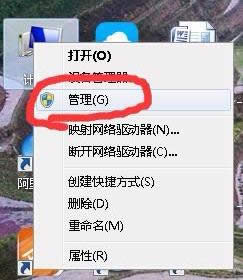 打印机共享不了示例1 2.在计算机管理界面中找到服务进入。 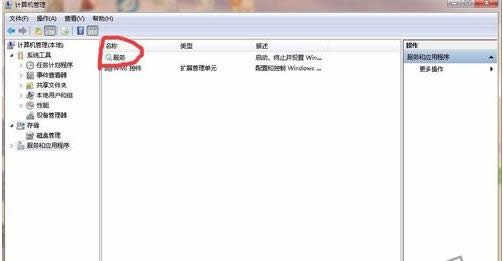 共享打印机示例2 3.在服务列表中找到windows firewall的服务双击打开,将其设为启动。  打印机示例3 4.这时我们就可以在服务管理的页面上看到这个服务已经被开启了,接下来重新设置共享打印机就可以解决问题了。 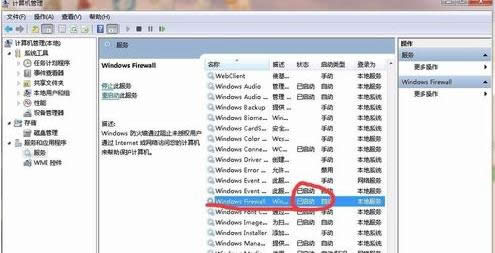 打印机共享不了示例4 现在知道打印机共享不了怎么办了吧,希望对您有帮助。 Windows 7简化了许多设计,如快速最大化,窗口半屏显示,跳转列表(Jump List),系统故障快速修复等。Windows 7将会让搜索和使用信息更加简单,包括本地、网络和互联网搜索功能,直观的用户体验将更加高级,还会整合自动化应用程序提交和交叉程序数据透明性。 |
温馨提示:喜欢本站的话,请收藏一下本站!